![[4 Methoden] APK-Dateien unter Windows 10 öffnen](https://mnd-assets.mynewsdesk.com/image/upload/ar_16:9,c_fill,dpr_auto,f_auto,g_auto,q_auto:good,w_746/deeeukhefzxy2bg3skck)
Pressemitteilung -
[4 Methoden] APK-Dateien unter Windows 10 öffnen
Dieser Beitrag erklärt, was eine APK-Datei ist und wie man APK-Dateien unter Windows 10 öffnet. Wenn Sie APK unter Windows 10 ausführen wollen, lesen Sie jetzt diesen Beitrag von MiniTool Partition Wizard. Hier sind 4 Methoden, wie Sie APK-Datei öffnen können.
Was ist eine APK-Datei?
APK, kurz für Android Package Kit, ist auch als Android-Anwendungspaket oder Android-Paket bekannt. APK-Dateien sind Pakete, die eine Android-Anwendung und deren Installationsprogramm enthalten. Mit diesen Dateien können Sie verschiedene Arten von Anwendungen auf dem Android-Betriebssystem installieren.
APK-Dateien werden normalerweise im ZIP-Format gespeichert und können über Google Play oder andere Websites direkt auf Android-Geräte heruntergeladen werden.
Um Android-Apps auf Geräten wie Windows- und Mac-Computern zu installieren, sollten Sie die APK-Dateien der Apps herunterladen und sie dann auf Ihrem Gerät öffnen. Wie öffnen Sie APK-Dateien unter Windows 10? Hier ist die Anleitung für Sie.
So öffnen Sie APK-Dateien unter Windows 10
Weg 1: Verwenden Sie einen Emulator
Da Windows 10 APK-Dateien nicht von selbst erkennt, müssen Sie einen kostenlosen Android-Emulator für Windows 10/11 herunterladen und installieren und ihn dann zum Öffnen von APK-Dateien verwenden. Sie können zum Beispiel Emulatoren wie Bluestacks, YouWave, MeMu usw. verwenden.
Nachdem der Installationsprozess abgeschlossen ist, starten Sie den Android-Emulator auf Ihrem Computer und wählen Sie die APK-Datei, die Sie öffnen möchten. Dann werden Sie APK auf Windows erfolgreich ausführen.
Weg 2: ARC Welder verwenden
ARC Welder ist eine Erweiterung für Google Chrome, mit der Sie APK-Dateien im Browser öffnen können. Eigentlich können Sie APK-Dateien auf jedem Gerät öffnen, das in der Lage ist, Chrome auszuführen. Das bedeutet, dass Sie Android-Apps direkt über den Browser ausführen können, indem Sie APK-Datei öffnen. ARC Welder kann heruntergeladen und auf Systemen wie Windows, MacOS, Linux und Chrome OS installiert werden.
Mit dieser Erweiterung können Sie Android-Spiele spielen und Android-Anwendungen wie Viber, WhatsApp, Tumblr und Instagram ausführen. ARC Welder hat jedoch auch Nachteile. Zum Beispiel hat es keinen Zugriff auf den Google Play Store wie BlueStacks und Nox. Außerdem können Sie nur eine App gleichzeitig auf ARC Welder ausführen.
Hier ist die Anleitung, wie man APK-Dateien mit ARC Welder öffnet.
Schritt 1: Öffnen Sie Google Chrome und navigieren Sie dann zur offiziellen Website von ARC Welder und klicken Sie auf die Schaltfläche Download für PC, um es zu erhalten.

Schritt 2: Laden Sie Ihre APK-Dateien herunter und zeigen Sie ARC Welder auf sie.
Schritt 3: Wählen Sie aus, wie Sie sie haben möchten und ob Sie den Zugriff auf die Zwischenablage erlauben.
Schritt 4: Folgen Sie dann den Anweisungen auf dem Bildschirm, um den Vorgang abzuschließen.
Weg 3: Windows 10 APK-Dateien über Android SDK öffnen
Schritt 1: Laden Sie Android SDK von der Website herunter.
Schritt 2: Drücken Sie die Tasten Windows und R gleichzeitig, um das Fenster Ausführen zu öffnen.
Schritt 3: Geben Sie control ein und drücken Sie die Eingabetaste, um das Fenster Systemsteuerung zu öffnen.
Schritt 4: Klicken Sie auf System und Sicherheit > System.
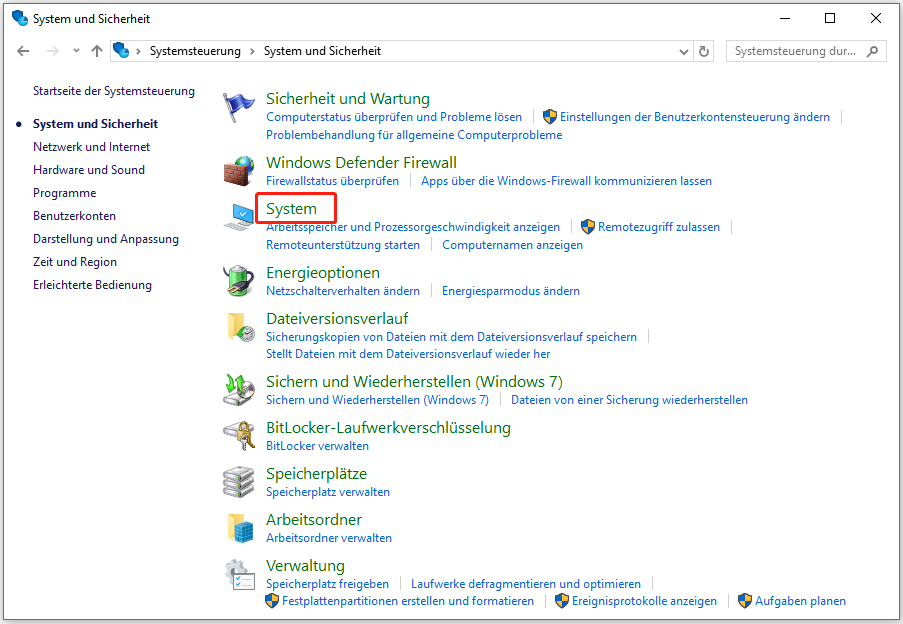
Schritt 5: Klicken Sie dann auf Erweiterte Systemeinstellungen.
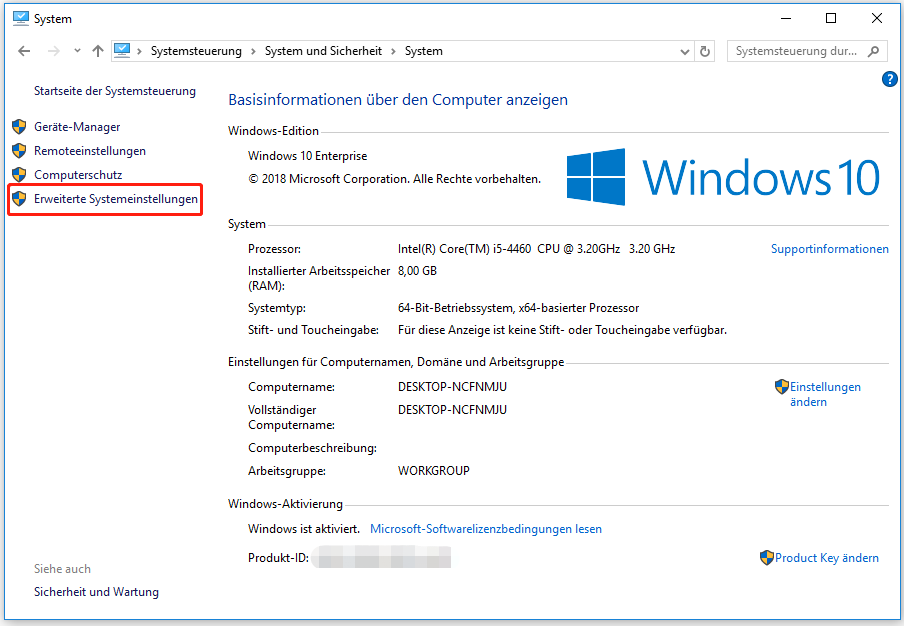
Schritt 6: Tippen Sie unter der Registerkarte Erweitert auf Umgebungsvariablen.
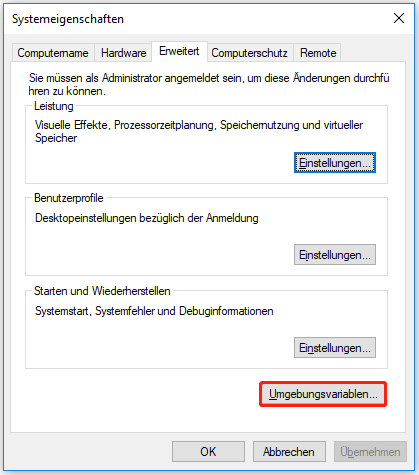
Schritt 7: Klicken Sie auf die Schaltfläche Neu unter dem Abschnitt Benutzervariablen, und geben Sie dann ANDROID_HOME hinter dem Feld Name der Variablen ein, und geben Sie den Pfad für Ihren Android-SDK-Ordner ein. Klicken Sie anschließend auf OK, um die Änderungen zu speichern.
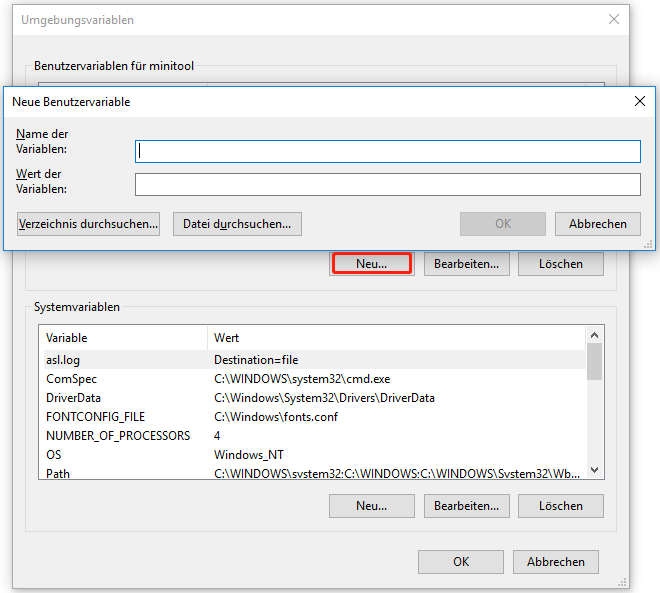
Schritt 8: Wählen Sie im gleichen Abschnitt Pfad aus und dann klicken auf Bearbeiten oder doppelklicken Sie auf den Pfad. Tippen Sie dann auf Neu und kopieren Sie den Pfad „%ANDROID_HOME%\tools;%ANDROID_HOME%\tools\bin;%ANDROID_HOME%\platform-tools“ in das Fenster. Klicken Sie abschließend auf OK.

Links
Themen
MiniTool® Software Ltd. ist ein professionelles Software-Entwicklungsunternehmen und stellt den Kunden komplette Business-Softwarelösungen zur Verfügung. Die Bereiche fassen Datenwiederherstellung, Datenträgerverwaltung, Datensicherheit und den bei den Leuten aus aller Welt immer beliebteren YouTube-Downloader sowie Videos-Bearbeiter. Bis heute haben unsere Anwendungen weltweit schon über 40 Millionen Downloads erreicht. Unsere Innovationstechnologie und ausgebildeten Mitarbeiter machen ihre Beiträge für Ihre Datensicherheit und -integrität.





![[3 Wege] So kann man gelöschtes Benutzerprofil Windows 10 retten](https://mnd-assets.mynewsdesk.com/image/upload/ar_16:9,c_fill,dpr_auto,f_auto,g_sm,q_auto:good,w_746/puqngassehanhju2zmia)